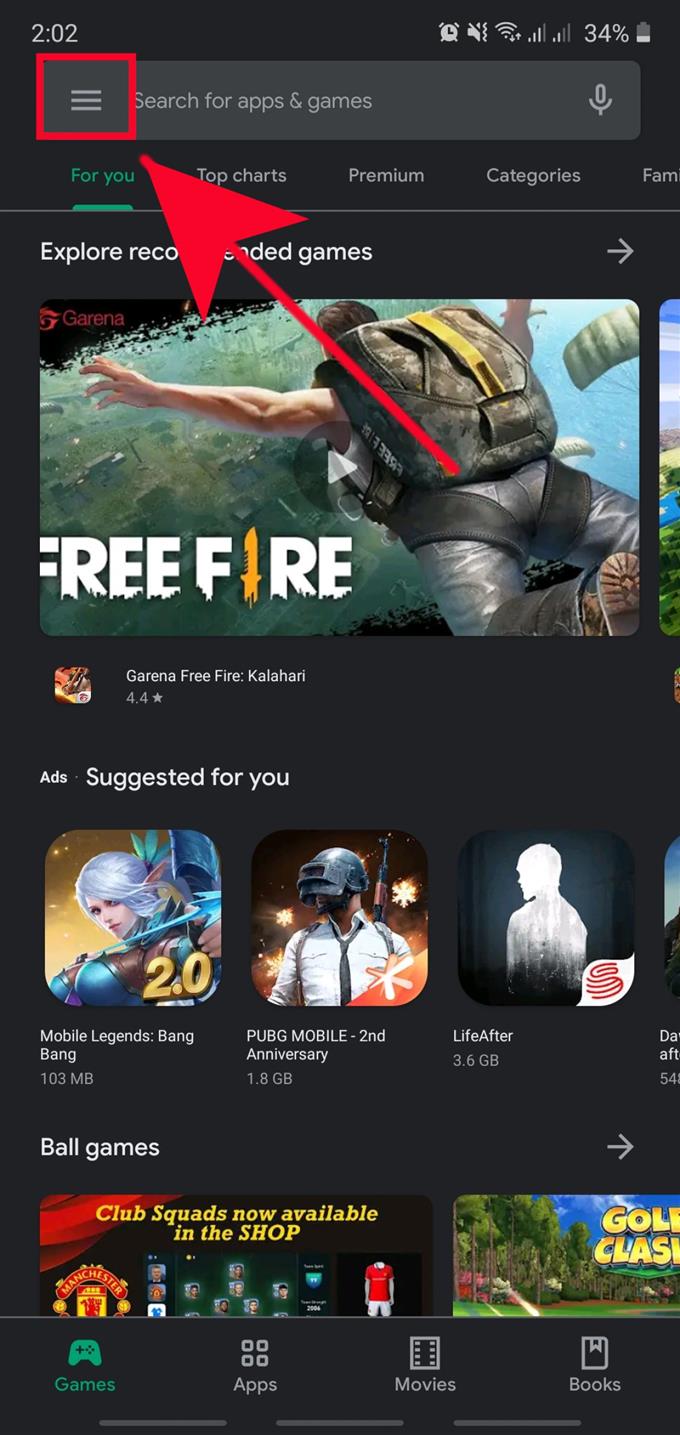In circostanze normali, dovrai solo toccare una notifica per gli aggiornamenti di app e software per mantenere aggiornato l’ambiente software Samsung. Tuttavia, tuttavia, in alcuni casi potresti perdere alcune notifiche di aggiornamento, quindi potrebbe essere necessario aggiornare manualmente le tue app in un secondo momento. Se non sai come farlo, questo tutorial dovrebbe guidarti attraverso di esso. Abbiamo aggiornato questo post in modo da riflettere gli ultimi passaggi che devi seguire se il tuo dispositivo Samsung esegue l’ultimo software Android 10.
Verifica la disponibilità di aggiornamenti per le app Samsung
Mantenere le tue app aggiornate è facile. Tutto quello che devi fare è aprire l’app Play Store e aggiornarli da lì.
Alcune app predefinite di Samsung possono essere aggiornate solo tramite Samsung Galaxy Store o accedendo al menu Impostazioni dell’app. Ad esempio, l’app Samsung Camera predefinita non può ricevere un aggiornamento tramite il Play Store, quindi se riscontri un problema con quell’app, ti consigliamo di verificare se è presente un aggiornamento in sospeso in base alle sue impostazioni.
Tutte le app scaricate tramite Google Play Store possono ricevere aggiornamenti anche tramite Play Store. Scopri cosa devi fare per aggiornarli di seguito.
- Apri l’app Play Store.
Questa è un’app Google predefinita. Trovare il Play Store app nella tua Schermo di casa o Vassoio app.

- Tocca Altre impostazioni.
Questa è un’icona in alto a sinistra (tre linee orizzontali). Toccalo.

- Tocca Le mie app e i miei giochi.

- Seleziona la scheda Aggiornamenti.
È una delle schede sotto La mia sezione app e giochi. Dovrebbero esserci 4 schede: Aggiornamenti, Installato, Libreria e Beta. Rubinetto aggiornamenti.

- Tocca Aggiorna o Aggiorna tutto.
Se hai solo un aggiornamento disponibile per l’app, puoi toccare Aggiornare pulsante. Se ci sono più app disponibili da aggiornare, tocca Aggiorna tutto pulsante.

NOTA: Se hai molte app da aggiornare, ricorda di utilizzare il wifi invece dei dati mobili. L’aggiornamento simultaneo di molte app può comportare un notevole risparmio di GB di abbonamento ai dati mobili. Per assicurarti di aggiornare le app solo su una rete wifi, procedi nel seguente modo:
- Aperto Play Store App.
- Rubinetto Più configurazioni icona in alto a sinistra (tre linee orizzontali).
- Rubinetto impostazioni.
- Rubinetto Preferenze di download dell’app.
- Selezionare Solo tramite wifi (selezionare Su qualsiasi rete se non si dispone di Wi-Fi).
- Rubinetto Fatto.
Questo è tutto! Ci auguriamo che ora abbiate un know-how pratico su come controllare per sempre gli aggiornamenti delle app nel vostro Samsung.
Letture consigliate:
- Come bloccare le chiamate spam e robo su Samsung (Android 10)
- Come master o hard reset su Samsung (Android 10)
- Come risolvere i problemi Bluetooth sul dispositivo Samsung (Android 10)
- Come ripristinare le impostazioni di rete in un dispositivo Samsung (Android 10)